docker介绍
- 官网 www.docker.com
github https://github.com/docker/docker.github.io - 开源的容器引擎,可以让开发者打包应用以及依赖的库,然后发布到任何流行的linux发行版上,移植很方便
- 由go语言编写,基于apache2.0协议发布
- 基于linux kernel,要想在win下运行需要借助一个vm(虚拟机)来实现
- 自2013年开始,近些年发展迅猛
- docker从1.13x开始,版本分为社区版ce和企业版ee,并且基于年月的时间线形式,当前最新稳定版为17.09 参考http://blog.csdn.net/chenhaifeng2016/article/details/68062414
Docker和传统的虚拟化比较
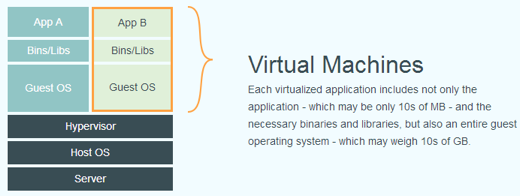

Docker的优势
- 启动非常快,秒级实现
- 资源利用率高,一台高配置服务器可以跑上千个docker容器
- 更快的交付和部署,一次创建和配置后,可以在任意地方运行
- 内核级别的虚拟化,不需要额外的hypevisor支持,会有更高的性能和效率
- 易迁移,平台依赖性不强
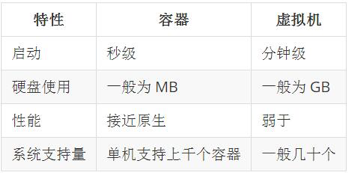
Docker核心概念
- 镜像,是一个只读的模板,类似于安装系统用到的那个iso文件,我们通过镜像来完成各种应用的部署。
- 容器,镜像类似于操作系统,而容器类似于虚拟机本身。它可以被启动、开始、停止、删除等操作,每个容器都是相互隔离的。
- 仓库,存放镜像的一个场所,仓库分为公开仓库和私有仓库。 最大的公开仓库是Docker hub(hub.docker.com),国内公开仓库(dockerpool.com)
Docker安装
<root@linux0 ~>$ curl https://download.docker.com/linux/centos/docker-ce.repo -o /etc/yum.repos.d/docker.repo #下载docker yum源;
% Total % Received % Xferd Average Speed Time Time Time Current
Dload Upload Total Spent Left Speed
100 2424 100 2424 0 0 994 0 0:00:02 0:00:02 --:--:-- 995
<root@linux0 ~>$ yum list |grep docker-ce
containerd.io.x86_64 1.2.10-3.2.el7 docker-ce-stable
docker-ce.x86_64 3:19.03.5-3.el7 docker-ce-stable
docker-ce-cli.x86_64 1:19.03.5-3.el7 docker-ce-stable
docker-ce-selinux.noarch 17.03.3.ce-1.el7 docker-ce-stable
<root@linux0 ~>$ yum install -y docker-ce #安装docker;
<root@linux0 ~>$ systemctl start docker #启动docker;
<root@linux0 ~>$ ps aux |grep docker
root 102285 1.6 6.2 571808 61968 ? Ssl 21:57 0:00 /usr/bin/dockerd -H fd:// --containerd=/run/containerd/containerd.sock
root 102428 0.0 0.0 112728 976 pts/1 S+ 21:57 0:00 grep --color=auto docker
Docker镜像管理
- docker pull centos//可以下载centos镜像,速度很慢
- 配置docker加速器(参考 http://blog.csdn.net/xlemonok/article/details/71403534)
vi /etc/docker/daemon.json//加入如下内容
{
“registry-mirrors”: [“https://dhq9bx4f.mirror.aliyuncs.com”]
}
说明:这个url为加速器地址,需要同学们自行到阿里云申请 - 配置完加速器,重启docker服务,再次docker pull centos会快很多
docker images 查看本地的镜像
docker search xxx //搜索镜像,其中xxx是关键词
docker tag centos aming123 //给镜像打标签
docker run -itd centos //把镜像启动为容器,-i表示让容器的标准输入打开,-t表示分配一个伪终端,-d表示后台启
动,要把-i -t -d 放到镜像名字前面
docker ps //查看运行的容器,加上-a选项后可以查看所有容器,包括未运行的
docker rmi centos //用来删除指定镜像, 其中后面的参数可以是tag,如果是tag时,实际上是删除该tag。当后面的>参数为镜像ID时,则会彻底删除整个镜像,所有标签也会一同删除
Docker通过容器创建镜像
docker run启动容器后,可以通过下面命令进入容器
docker exec -it xxxxx bash//其中xxxxx为容器id,这个id可以用docker ps查看,最后面的bash为进入容器后我们要
执行的命令,这样就可以打开一个终端
<root@linux0 ~>$ docker pull centos #尝试下载centos镜像;
Using default tag: latest
latest: Pulling from library/centos
729ec3a6ada3: Downloading 6.429MB/71.52MB #速度很慢;
^C
<root@linux0 ~>$ vi /etc/docker/daemon.json #配置加速器;加入以下内容;
{
"registry-mirrors": ["https://dhq9bx4f.mirror.aliyuncs.com"]
}
<root@linux0 ~>$ systemctl restart docker #重启;
<root@linux0 ~>$ docker pull centos #再次下载;
Using default tag: latest
latest: Pulling from library/centos
729ec3a6ada3: Pull complete
Digest: sha256:f94c1d992c193b3dc09e297ffd54d8a4f1dc946c37cbeceb26d35ce1647f88d9
Status: Downloaded newer image for centos:latest
docker.io/library/centos:latest
<root@linux0 ~>$ docker images #查看可用镜像;
REPOSITORY TAG IMAGE ID CREATED SIZE
centos latest 0f3e07c0138f 3 months ago 220MB
<root@linux0 ~>$ docker pull ubuntu #下载ubuntu镜像;
Using default tag: latest
latest: Pulling from library/ubuntu
2746a4a261c9: Pull complete
4c1d20cdee96: Pull complete
0d3160e1d0de: Pull complete
c8e37668deea: Pull complete
Digest: sha256:250cc6f3f3ffc5cdaa9d8f4946ac79821aafb4d3afc93928f0de9336eba21aa4
Status: Downloaded newer image for ubuntu:latest
docker.io/library/ubuntu:latest
<root@linux0 ~>$ docker images
REPOSITORY TAG IMAGE ID CREATED SIZE
ubuntu latest 549b9b86cb8d 2 weeks ago 64.2MB
centos latest 0f3e07c0138f 3 months ago 220MB
- 打标签
<root@linux0 ~>$ docker tag centos tany1 #类似创建了一个镜像的链接,image ID是一样的,可针对不同名字的镜像做不同的修改;
<root@linux0 ~>$ docker images
REPOSITORY TAG IMAGE ID CREATED SIZE
ubuntu latest 549b9b86cb8d 2 weeks ago 64.2MB
centos latest 0f3e07c0138f 3 months ago 220MB
tany1 latest 0f3e07c0138f 3 months ago 220MB
<root@linux0 ~>$ docker tag centos tany1:1234 #打上标签;
<root@linux0 ~>$ docker images
REPOSITORY TAG IMAGE ID CREATED SIZE
ubuntu latest 549b9b86cb8d 2 weeks ago 64.2MB
centos latest 0f3e07c0138f 3 months ago 220MB
tany1 1234 0f3e07c0138f 3 months ago 220MB
tany1 latest 0f3e07c0138f 3 months ago 220MB
<root@linux0 ~>$ docker run -itd centos #启动镜像,大概是在容器里打开镜像,打开后才可以使用;每次加载容器ID不一样;
-i, --interactive Keep STDIN open even if not attached
-t, --tty Allocate a pseudo-TTY
-d, --detach Run container in background and print container ID
153b59d67dde12157b1e99efc85b2a3dfe10162a130fe8681175b8c9afe137b6
<root@linux0 ~>$ docker ps #查看运行中的容器;
CONTAINER ID IMAGE COMMAND CREATED STATUS PORTS NAMES
153b59d67dde centos "/bin/bash" 48 seconds ago Up 40 seconds
<root@linux0 ~>$ docker rmi tany1 #删除一个镜像,默认删除标签latest那个;
Untagged: tany1:latest
<root@linux0 ~>$ docker exec -it 153b59 bash #进入一个容器;
[root@153b59d67dde /]# ls
bin dev etc home lib lib64 lost+found media mnt opt proc root run sbin srv sys tmp usr var
[root@153b59d67dde /]# df -h #容器使用的资源是虚拟机的资源;这个容器使用的是一个删减版的系统;
Filesystem Size Used Avail Use% Mounted on
overlay 18G 14G 4.8G 74% /
tmpfs 64M 0 64M 0% /dev
tmpfs 487M 0 487M 0% /sys/fs/cgroup
shm 64M 0 64M 0% /dev/shm
/dev/sda3 18G 14G 4.8G 74% /etc/hosts
tmpfs 487M 0 487M 0% /proc/asound
tmpfs 487M 0 487M 0% /proc/acpi
tmpfs 487M 0 487M 0% /proc/scsi
tmpfs 487M 0 487M 0% /sys/firmware
[root@153b59d67dde /]# ip add
1: lo: <LOOPBACK,UP,LOWER_UP> mtu 65536 qdisc noqueue state UNKNOWN group default qlen 1000
link/loopback 00:00:00:00:00:00 brd 00:00:00:00:00:00
inet 127.0.0.1/8 scope host lo
valid_lft forever preferred_lft forever
4: eth0@if5: <BROADCAST,MULTICAST,UP,LOWER_UP> mtu 1500 qdisc noqueue state UP group default
link/ether 02:42:ac:11:00:02 brd ff:ff:ff:ff:ff:ff link-netnsid 0
inet 172.17.0.2/16 brd 172.17.255.255 scope global eth0 #容器使用另外一套IP地址,类似我们使用虚拟机的NAT模式;
valid_lft forever preferred_lft forever
<root@linux0 ~>$ ifconfig #主机上多了两个网卡,让主机跟容器通信;每次启动容器主机的iptables自动添加一些规则,请自行查看;
docker0: flags=4163<UP,BROADCAST,RUNNING,MULTICAST> mtu 1500
inet 172.17.0.1 netmask 255.255.0.0 broadcast 172.17.255.255
inet6 fe80::42:f4ff:fe8f:7972 prefixlen 64 scopeid 0x20<link>
ether 02:42:f4:8f:79:72 txqueuelen 0 (Ethernet)
RX packets 0 bytes 0 (0.0 B)
RX errors 0 dropped 0 overruns 0 frame 0
TX packets 8 bytes 656 (656.0 B)
TX errors 0 dropped 0 overruns 0 carrier 0 collisions 0
veth7a9d16d: flags=4163<UP,BROADCAST,RUNNING,MULTICAST> mtu 1500
inet6 fe80::34fd:d4ff:fef1:1dbe prefixlen 64 scopeid 0x20<link>
ether 36:fd:d4:f1:1d:be txqueuelen 0 (Ethernet)
RX packets 0 bytes 0 (0.0 B)
RX errors 0 dropped 0 overruns 0 frame 0
TX packets 16 bytes 1312 (1.2 KiB)
TX errors 0 dropped 0 overruns 0 carrier 0 collisions 0
Docker通过容器创建镜像
- docker run启动容器后,可以通过下面命令进入容器
- docker exec -it xxxxx bash//其中xxxxx为容器id,这个id可以用docker ps查看,最后面的bash为进入容器后我们要执行的命令,这样就可以打开一个终端
- 进入到该容器中,我们做一些变更,比如安装一些东西,然后针对这个容器进行创建新的镜像
在容器中执行 yum install -y net-tools,然后ctrl d退出容器 - docker commit -m “change somth” -a “somebody info” container_id new_image_name //container_id通过docker ps -a获取,后面的new_image_name为新镜像名字
例如: docker commit -m “install net-tools” -a “Aming” 2c74d574293f centos_with_nettool 这个命令有点像svn的提交,-m 加一些改动信息,-a 指定作者相关信息 2c74d这一串为容器id,再后面为新镜像的名字
[root@153b59d67dde /]# yum install -y bash-completion #修改镜像,安装一个包;
<root@linux0 ~>$ docker commit -m "install bash -completion" -a "tany" 153b59d centos-with-completion #以这个版本创建镜像;另存为的意思,如不保存,关闭容器后只能导入一开始的镜像,所有改动消失;
sha256:3ab3454f2f082a3afe6e08f0e0e2bf1950c8f423bcb0730e49277cf40af705c4
<root@linux0 ~>$ docker images #增加了镜像;
REPOSITORY TAG IMAGE ID CREATED SIZE
centos-with-completion latest 3ab3454f2f08 25 seconds ago 261MB
ubuntu latest 549b9b86cb8d 2 weeks ago 64.2MB
centos latest 0f3e07c0138f 3 months ago 220MB
tany1 1234 0f3e07c0138f 3 months ago 220MB
<root@linux0 ~>$ docker run -itd centos-with-completion bash
313bbb42af3d33ea41f53097964b921a8c396bca912f57abd1b8771781e4ee4b
<root@linux0 ~>$ docker exec -it 313bbb4 bash
Docker使用模板创建镜像
- 首先去下载一个模板
http://openvz.org/Download/templates/precreated //下载速度不快,阿铭下载了一个centos6的模板centos-6-x86-minimal.tar.gz - 导入该镜像的命令为:
cat centos-6-x86-minimal.tar.gz|docker import - centos6 - docker images查看导入的镜像
- 把现有镜像,导出为一个文件:
docker save -o aming-centos.tar aming - 我们还可以用该文件恢复本地镜像:
docker load --input aming-centos.tar 或者
docker load < aming-centos.tar - docker push image_name //可以把自己的镜像传到dockerhub官方网站上去,但前提是需要先注册一个用户,后续如果有需求再研究吧
<root@linux0 ~>$ wget -c https://download.openvz.org/template/precreated/centos-6-x86-minimal.tar.gz #下载一个打包好的镜像;
<root@linux0 ~>$ cat centos-6-x86-minimal.tar.gz|docker import - centos6 #载入压缩的镜像;
sha256:5ecaf3b1ff05c6f30af292868e360f2d8f89371a81805b155a675f34c0f72704
<root@linux0 ~>$ docker images #增加了镜像,再启动成容器,即可使用;
REPOSITORY TAG IMAGE ID CREATED SIZE
centos6 latest 5ecaf3b1ff05 2 hours ago 512MB
centos-with-completion latest 3ab3454f2f08 34 hours ago 261MB
ubuntu latest 549b9b86cb8d 2 weeks ago 64.2MB
centos latest 0f3e07c0138f 3 months ago 220MB
tany1 1234 0f3e07c0138f 3 months ago 220MB
<root@linux0 ~>$ docker save -o centos-with-completion.tar centos-with-completion #保存一个镜像成为文件;
<root@linux0 ~>$ ls *.tar #查看新建镜像文件;
centos-with-completion.tar
<root@linux0 ~>$ docker rmi centos-with-completion:latest -f #删除一个镜像;
Untagged: centos-with-completion:latest
Deleted: sha256:3ab3454f2f082a3afe6e08f0e0e2bf1950c8f423bcb0730e49277cf40af705c4
<root@linux0 ~>$ docker images
REPOSITORY TAG IMAGE ID CREATED SIZE
centos6 latest 5ecaf3b1ff05 3 hours ago 512MB
ubuntu latest 549b9b86cb8d 2 weeks ago 64.2MB
centos latest 0f3e07c0138f 3 months ago 220MB
tany1 1234 0f3e07c0138f 3 months ago 220MB
<root@linux0 ~>$ docker load < centos-with-completion.tar #便用文件重新加载成镜像;
Loaded image: centos-with-completion:latest
<root@linux0 ~>$ docker images
REPOSITORY TAG IMAGE ID CREATED SIZE
centos6 latest 5ecaf3b1ff05 3 hours ago 512MB
centos-with-completion latest 3ab3454f2f08 35 hours ago 261MB
ubuntu latest 549b9b86cb8d 2 weeks ago 64.2MB
centos latest 0f3e07c0138f 3 months ago 220MB
tany1 1234 0f3e07c0138f 3 months ago 220MB
导出导入加压缩
https://www.jianshu.com/p/0e57a43a4adf
效果显著,还是要使用一下
- 导出
docker save <myimage>:<tag> | gzip > <myimage>_<tag>.tar.gz
- 导入
gunzip -c <myimage>_<tag>.tar.gz | docker load
